Qu'est-ce qu'un pivot tables dans Excel?
Lorsqu'il s'agit d'organiser de grandes quantités de données, les tables de pivot Excel sont un outil inestimable. Les tables de pivot Excel permettent aux utilisateurs de résumer et d'analyser rapidement de grandes quantités de données de manière dynamique. Dans cet article, nous allons discuter des tables de pivot, comment les créer et les utiliser, et les nombreux avantages de les utiliser pour l'analyse des données.
Si le mot-clé commence par le mot «comment»,
- Ouvrez le classeur Excel contenant les données que vous souhaitez utiliser dans votre table de pivot.
- Sélectionnez n'importe quelle cellule dans l'ensemble de données.
- Accédez à l'onglet INSERT et sélectionnez Tivottable dans le groupe de tables.
- Sélectionnez une plage de données pour la table PIVOT.
- Choisissez où vous voulez que la table de pivot soit placée.
- Sélectionnez les champs que vous souhaitez utiliser dans la table Pivot.
- Faites glisser et déposez les champs vers les lignes, les colonnes et valent les zones.
- Ajustez les champs de la table Pivot pour obtenir le résultat souhaité.
- Format et personnalisez la table pivot pour répondre à vos besoins.
Si le mot-clé comprend le mot «vs», alors, doit écrire le format de table de comparaison HTML
| Pivot Tables in Excel | contre | Filtres dans Excel |
|---|---|---|
| Résume, analyse et visualise les données. | Vous permet de filtrer rapidement les données. | |
| Donne des calculs mathématiques moyens, comptes, totaux ou autres. | Afficher ou masquer des données en fonction de certains critères. | |
| Explorez et obtenez facilement des informations sur les données. | Vous aider à trouver rapidement les informations dont vous avez besoin. |
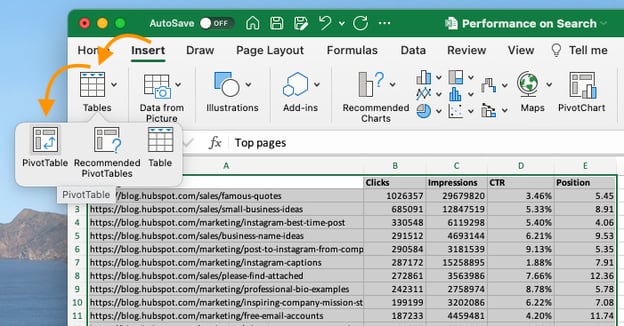
Qu'est-ce qu'une table pivot dans Excel?
Les tables de pivot font partie intégrante de Microsoft Excel. Ils permettent aux utilisateurs d'analyser rapidement de grandes quantités de données de manière concise et organisée. Les tables de pivot sont un excellent moyen de résumer et de visualiser les données dans Excel, permettant aux utilisateurs d'identifier rapidement les modèles, les tendances ou les valeurs aberrantes.
Les tables de pivot sont une caractéristique puissante de Microsoft Excel qui permettent aux utilisateurs d'analyser rapidement les grands ensembles de données. Ils permettent aux utilisateurs de trier, résumer et visualiser facilement les données de diverses manières. Les tables de pivot sont un excellent moyen d'organiser rapidement les données et de le rendre plus facile à comprendre.
Afin de créer une table pivot, les utilisateurs doivent d'abord sélectionner les données qu'ils souhaitent analyser. Ils peuvent sélectionner des données dans une seule feuille de calcul ou à partir de plusieurs feuilles de calcul dans le même classeur. Une fois les données sélectionnées, les utilisateurs peuvent alors spécifier les colonnes qu'ils souhaitent inclure dans leur table de pivot. Une fois les colonnes sélectionnées, les utilisateurs peuvent alors choisir comment ils souhaitent organiser les données, par exemple par somme, moyenne ou compter.
Créer une table pivot
La création d'une table pivot dans Excel est un processus relativement simple. Tout d'abord, les utilisateurs doivent sélectionner les données qu'ils souhaitent analyser. Cela peut être fait en sélectionnant les données à partir d'une seule feuille de travail ou à partir de plusieurs feuilles de calcul dans le même classeur. Une fois les données sélectionnées, les utilisateurs peuvent alors spécifier les colonnes qu'ils souhaitent inclure dans leur table de pivot.
Une fois les colonnes sélectionnées, les utilisateurs peuvent alors choisir comment ils souhaitent organiser les données, par exemple par somme, moyenne ou compter. Cela peut être fait en sélectionnant l'option appropriée dans le menu déroulant. Une fois les options souhaitées sélectionnées, les utilisateurs peuvent alors choisir les champs qu'ils souhaitent afficher dans leur table de pivot. Cela peut être fait en sélectionnant les champs appropriés dans le menu déroulant.
Enfin, les utilisateurs peuvent ensuite spécifier la disposition de la table de pivot. Cela peut être fait en faisant glisser et en supprimant les champs du menu déroulant dans les colonnes ou les lignes souhaitées. Une fois la disposition souhaitée choisie, les utilisateurs peuvent ensuite cliquer sur le bouton Actualiser pour générer la table Pivot.
Formatage d'une table pivot
Une fois qu'une table pivot a été créée, les utilisateurs peuvent ensuite personnaliser le formatage de la table. Cela peut être fait en sélectionnant l'option appropriée dans le menu déroulant. Les options incluent la modification de la taille de la police, de la couleur de la police et de la couleur d'arrière-plan. Les utilisateurs peuvent également ajouter un graphique à la table Pivot en sélectionnant l'option appropriée dans le menu déroulant.
Les utilisateurs peuvent également appliquer des filtres sur une table pivot. Cela peut être fait en sélectionnant l'option appropriée dans le menu déroulant. Les options incluent le filtrage par valeur, par date ou par texte. Les filtres peuvent aider les utilisateurs à identifier rapidement les modèles, les tendances ou les valeurs aberrantes dans les données.
Enfin, les utilisateurs peuvent également ajouter des champs calculés à une table de pivot. Cela peut être fait en sélectionnant l'option appropriée dans le menu déroulant. Les champs calculés peuvent être utilisés pour calculer les totaux, les moyennes ou d'autres calculs en fonction des données du tableau.
Analyse d'un tableau pivot
Une fois qu'une table pivot a été créée, les utilisateurs peuvent ensuite analyser les données. Cela peut être fait en sélectionnant l'option appropriée dans le menu déroulant. Les options incluent le tri des données, le filtrage des données et l'ajout de graphiques et de graphiques.
Le tri des données peut aider les utilisateurs à identifier rapidement les modèles ou les tendances des données. Le filtrage des données peut aider les utilisateurs à identifier rapidement les valeurs aberrantes ou les anomalies dans les données. L'ajout de graphiques et de graphiques peut aider les utilisateurs à visualiser les données de diverses manières.
Enfin, les utilisateurs peuvent également ajouter des champs calculés à la table PIVOT. Cela peut être fait en sélectionnant l'option appropriée dans le menu déroulant. Les champs calculés peuvent être utilisés pour calculer les totaux, les moyennes ou d'autres calculs en fonction des données du tableau.
Avantages de l'utilisation d'une table de pivot
Les tables de pivot sont un outil inestimable pour analyser de grandes quantités de données dans Excel. Ils sont un excellent moyen de résumer et de visualiser rapidement les données de manière concise et organisée. Les tables de pivot sont également faciles à créer et à personnaliser, permettant aux utilisateurs d'organiser rapidement des données et de le rendre plus facile à comprendre.
Les tables de pivot sont également un excellent moyen d'identifier rapidement les modèles, les tendances ou les valeurs aberrantes dans les données. Ils permettent aux utilisateurs de trier, filtrer et visualiser facilement les données de diverses manières. Enfin, des tables de pivot peuvent également être utilisées pour créer des champs calculés, qui peuvent être utilisés pour calculer les totaux, les moyennes ou d'autres calculs en fonction des données du tableau.
Inconvénients de l'utilisation d'une table pivot
Les tables de pivot peuvent être un outil puissant pour analyser les données dans Excel, mais ils ont des inconvénients. Par exemple, les tables de pivot peuvent être limitées dans la quantité de données qu'ils peuvent analyser. Ils sont également limités dans le type de données qu'ils peuvent analyser, car ils ne sont pas bien adaptés à l'analyse du texte ou d'autres données non nucères.
Les tables de pivot peuvent également être limitées dans les types de calculs qu'ils peuvent effectuer. Ils ne sont pas bien adaptés pour effectuer des calculs complexes, tels que l'analyse de régression. Enfin, les tables de pivot ne sont pas bien adaptées à l'analyse de grandes quantités de données, car elles peuvent devenir lentes et lourdes.
Top 6 des questions fréquemment posées
Qu'est-ce qu'une table pivot?
Une table de pivot est un outil puissant de Microsoft Excel qui permet aux utilisateurs de résumer et d'analyser rapidement de grandes quantités de données. Les tables de pivot permettent une manipulation facile des données en permettant aux utilisateurs de sélectionner, glisser et réorganiser les éléments de données pour générer des rapports rapidement et facilement.
Quels sont les composants d'une table de pivot?
Une table pivot se compose de quatre composants principaux: lignes, colonnes, valeurs et filtres. Chacun de ces composants fournit des caractéristiques uniques à la table de pivot et permet une manipulation facile des données. Les lignes et les colonnes sont utilisées pour organiser les données en catégories, tandis que les valeurs sont utilisées pour afficher des informations agrégées à partir des données. Les filtres sont utilisés pour limiter les données affichées dans la table PIVOT.
Comment créer une table pivot?
La création d'une table pivot dans Excel est un processus relativement simple. Tout d'abord, sélectionnez les données que vous souhaitez utiliser dans la table Pivot. Ensuite, sélectionnez l'onglet Insérer et cliquez sur le bouton «Ticlotable». Cela ouvrira la case «Créer des tenants omnipréable», où vous pouvez désigner où les données seront placées. Enfin, vous pouvez sélectionner les lignes, colonnes, valeurs et filtres que vous souhaitez utiliser dans votre table de pivot.
Quels sont les avantages de l'utilisation d'une table pivot?
Les tables de pivot offrent de nombreux avantages aux utilisateurs d'Excel. Ils permettent un résumé rapide et facile et une analyse de grandes quantités de données sans avoir à manipuler manuellement les données. Ils permettent également une manipulation facile des données en permettant aux utilisateurs de sélectionner, glisser et réorganiser les éléments de données pour générer des rapports rapidement et facilement. Enfin, les tables de pivot fournissent un moyen unique de visualiser les données, permettant aux utilisateurs d'acquérir des informations sur leurs données qui peuvent ne pas être évidentes en regardant simplement les données brutes.
Quelles sont les limites de l'utilisation d'une table pivot?
Les tables de pivot ont certaines limites. Ils sont limités par la quantité de données qui peuvent être utilisées. De plus, ils ne peuvent pas gérer de grandes quantités de données ou de données qui ont des valeurs manquantes ou incomplètes. Enfin, ils ne peuvent pas gérer des calculs complexes ou une analyse statistique, car ils sont conçus pour fournir un résumé de base et une analyse des données.
Comment puis-je utiliser une table de pivot pour comparer les données?
Les tables de pivot peuvent être utilisées pour comparer les données de plusieurs façons. Vous pouvez créer des colonnes avec différentes valeurs, puis utiliser les filtres pour limiter les données affichées. Vous pouvez également créer des graphiques ou des graphiques pour aider à visualiser les données et les comparer à d'autres ensembles de données. Enfin, vous pouvez utiliser le composant Valeurs pour afficher des informations agrégées à partir des données, telles que les moyennes, les sommes ou les dénombrements, qui peuvent ensuite être comparées dans différentes catégories.
Tablet de table de pivot Excel
Une table de pivot dans Excel est un outil incroyablement puissant qui peut vous aider à organiser, manipuler et analyser les données rapidement et facilement. Il peut être utilisé pour comparer les données sur plusieurs feuilles et tables, créer des graphiques dynamiques et identifier les tendances et les modèles. En quelques clics de la souris, vous pouvez transformer les données brutes en informations significatives. Les tables de pivot Excel offrent un excellent moyen de résumer et d'analyser rapidement et facilement les données, vous donnant des informations précieuses sur vos données.



















